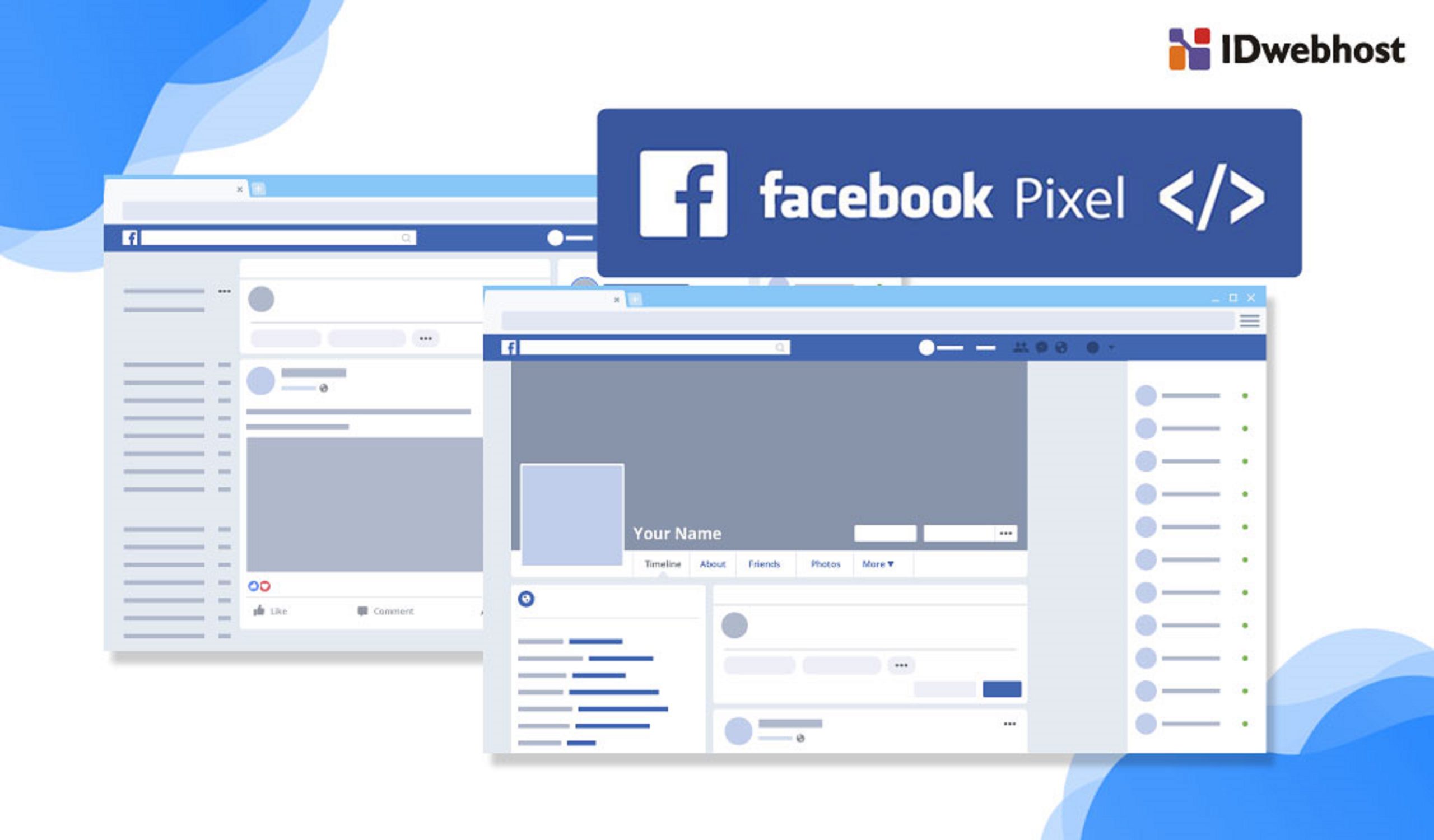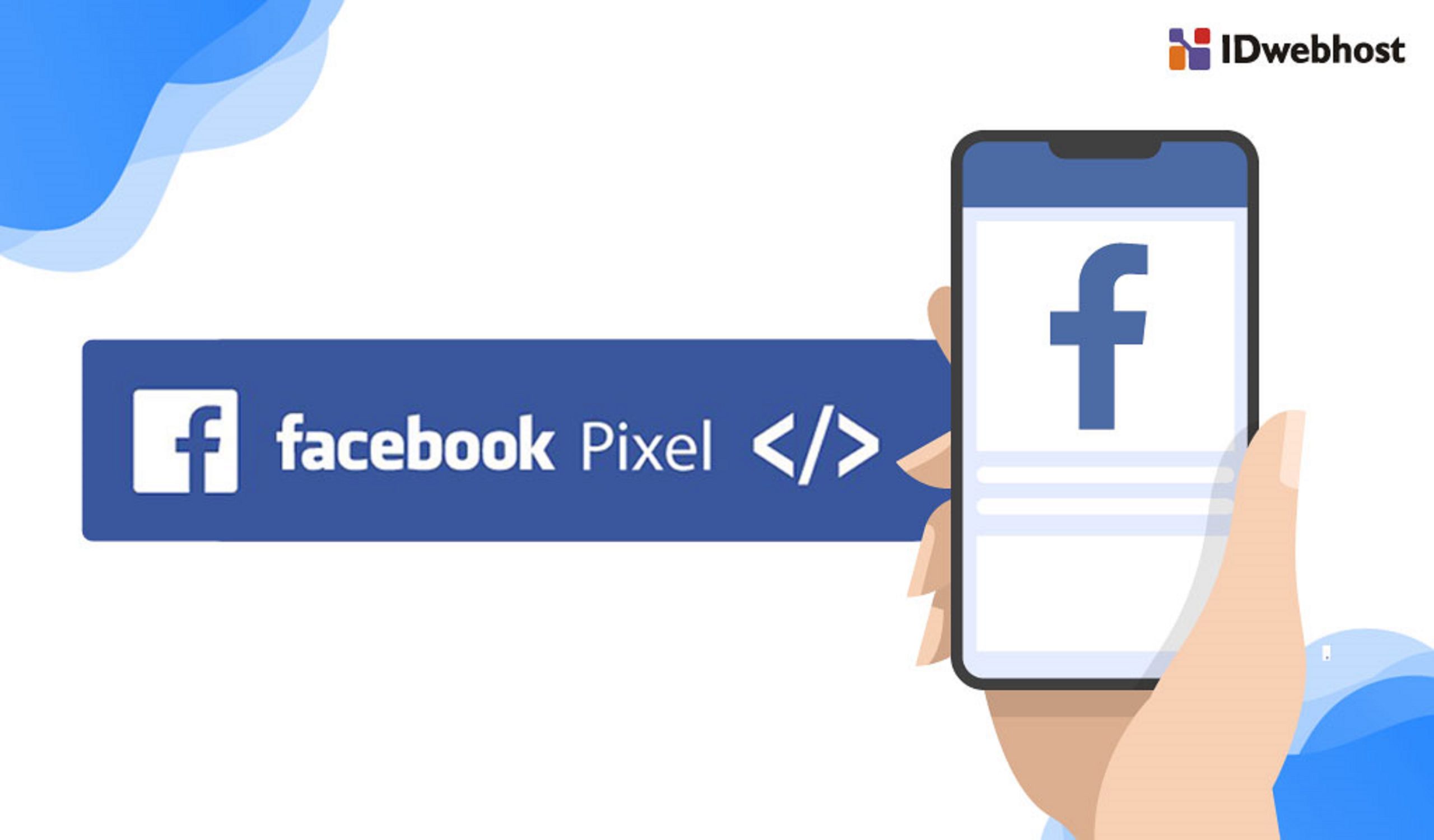Panduan Facebook Pixel untuk Website Anda
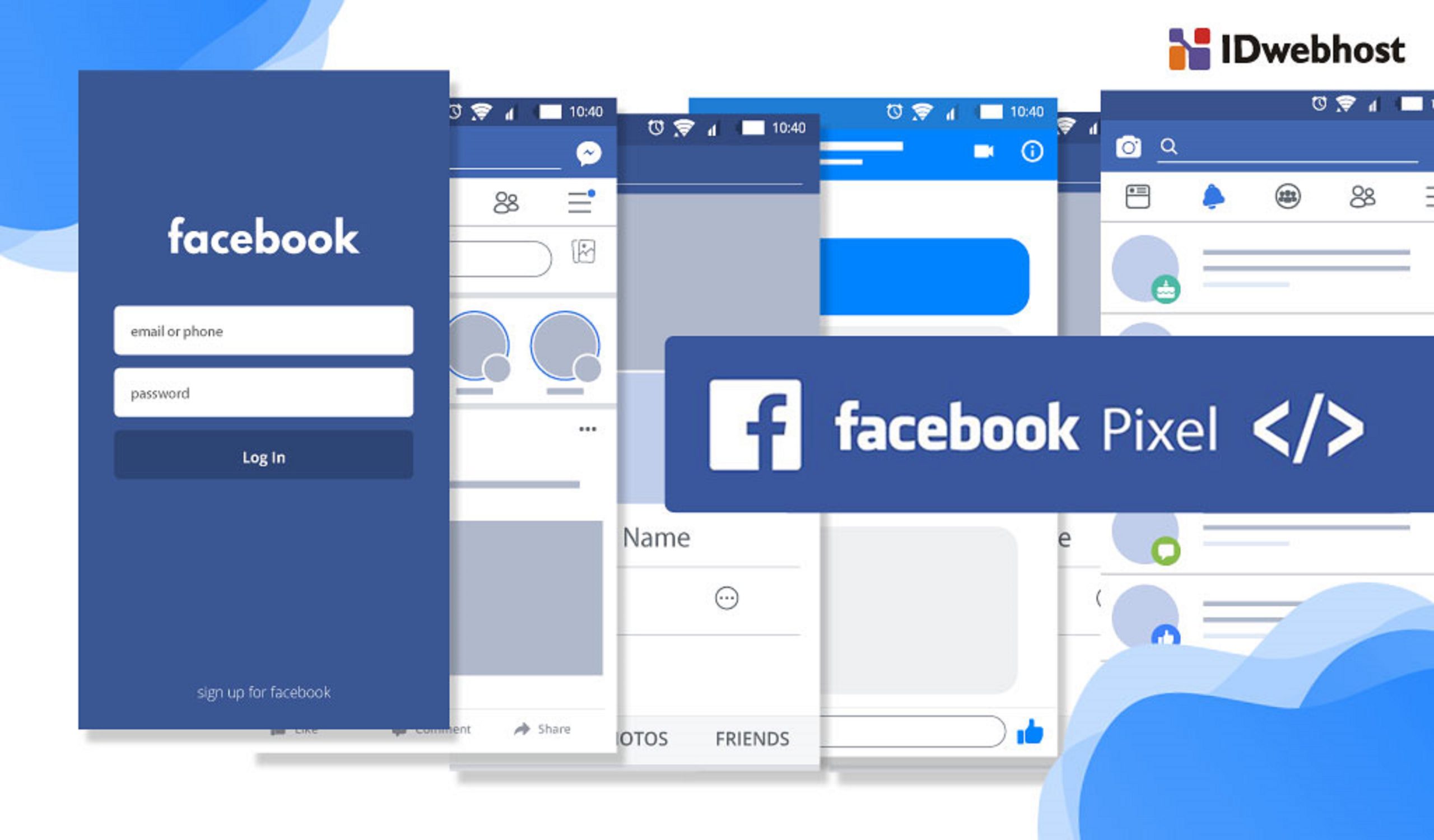

Mengetahui panduan tentang Facebook Pixel untuk website anda adalah hal yang penting. Dari semua tools luar biasa yang telah dibuat Facebook untuk pengguna, mungkin yang paling berguna adalah Facebook Pixel. Pixel memungkinkan anda memantau seberapa sukses iklan facebook anda yang sebenarnya. Memberi anda statistik konversi yang lebih akurat dan membuat pengunjung khusus berdasarkan traffic situs website. Platform ini adalah sebuah manfaat besar dan sangat berharga untuk anda gunakan.
Siapa pun yang ingin beriklan di facebook harus benar-benar menggunakan aplikasi ini. Di artikel kali ini, kami akan membahas semua yang perlu anda ketahui tentang facebook pixel. Termasuk apa yang dapat anda lakukan dengannya, cara menginstalnya dan tools ini dapat membuat prosesnya sedikit lebih mudah.
Contents
9 Alasan Mengapa Anda Butuh Facebook Pixel
Sederhananya jika anda mengirimkan traffic ke situs website anda. Platform ini akan memperlihatkan perbedaan antara keberhasilan dan kegagalan. Platform ini memberikan anda pilihan membangun audiens yang kuat dan opsi tambahan lainnya termasuk:
- Lacak jumlah konversi. Contohnya adalah pendaftaran atau pembelian yang terjadi, biaya per konversi (BPA) dan tingkat konversi (CVR).
- Pelaporan pendapatan. Sebagian besar e-commerce dapat meneruskan nilai pesanan aktual kembali ke Facebook. Hal ini memungkinkan anda untuk mengukur laba atas pengeluaran iklan (ROAS) yang seringkali lebih penting daripada biaya per penjualan.
- Analisis saluran penjualan anda. Misalnya di Starbucks, anda dapat menganalisis Leads> Trials> Purchases sebagai perjalanan pelanggan. Dalam e-commerce, aplikasi ini akan memperlihatkan jumlah produk yang terlihat dan cobalah bandingkan dengan jumlah add to carts, jumlah checkout dan jumlah pembelian. Jika tingkat konversi lebih rendah dari yang diharapkan pada tahap mana pun di mana anda dapat memfokuskan upaya anda saat memperbaiki tombak penjualan.
- Buat kelompok audiens khusus situs web (WCA) dari semua pengunjung situs web untuk penargetan ulang.
- Buat kelompok audiens yang telah melakukan pembelian. Untuk dikecualikan dari penargetan ulang. Hal ini menghemat uang dan menghentikan arahan dan pelanggan dari jengkel dengan melihat iklan meminta mereka untuk mengambil tindakan yang telah mereka lakukan.
- Buat kelompok audiens serupa dalam hitungan detik. Hal ini adalah kelompok orang dengan karakteristik yang sangat mirip dengan pelanggan awal yang dihasilkan. Tampilan layanan ini akan diperbarui secara dinamis dari waktu ke waktu sehingga akan selalu relevan saat menggunakannya dalam kampanye traffic website anda.
- Anda dapat mengoptimalkan konversi. Perusahaan AdEspresso baru-baru ini menunjukkan bahwa mengoptimalkan klik tautan berharga 3 atau 4 kali lebih tinggi per konversi daripada ketika mengoptimalkan konversi. Sederhananya pixel memungkinkan anda untuk mendapatkan hasil yang sama sebesar $ 1.000 yang anda dapatkan dengan menghabiskan $ 3.400 pada iklan saat tidak menggunakan piksel.
- Iklan produk yang dinamis dapat dibuat, memungkinkan Anda untuk menargetkan ulang pengunjung situs web terbaru dengan produk persis yang mereka lihat.
- Facebook Pixel adalah platform yang benar benar gratis!
Cara Membuat Aplikasi Facebook Pixel
Ingatlah bahwa aplikasi ini tidak dapat bekerja secara retrospektif. aplikasi ini hanya dapat melihat dan menargetkan pengunjung dan melacak konversi yang terjadi setelah digunakan. Karenanya, bahkan jika Anda belum membutuhkan pelacakan piksel, pasang sesegera mungkin. Pengunjung khusus situs website berlaku hingga 180 hari jadi jika anda menginstal aplikasi ini sekarang. Aplikasi ini masih bisa membantu iklan Facebook anda enam bulan ke depan.
Melalui Ads Manager
Klik menu di sudut kiri atas, setelah itu anda menavigasi ke Ads Manager dan klik “All Tools” di bagian paling bawah opsi. Kemudian pilih Pixels. Saat anda Klik Create Pixels, Selanjutnya yang harus anda lakukan hanyalah memberi nama pixels anda untuk membuatnya.
Melalui Business Manager
Di dalam Business Manager, arahkan navigasi ke bagian pixels pada menu sebelah kiri dan buat pixels baru. Seperti halnya opsi pengelola iklan, beri nama pada pixels anda. Anda dapat membuat hingga 100 piksel, tetapi hanya jika anda memiliki Business Manager. Terakhir, Anda harus menggunakan pixels ke akun iklan tertentu sehingga dapat digunakan dalam kampanye iklan anda.
Cara Add Tracking Code Facebook Pixel ke Website (WordPress)
Ada banyak sekali cara untuk menambahkan tracking code ke website WordPress. Akan tetapi cara yang paling mudah adalah dengan melalui plugin insert headers and footers. Agar dapat menggunakan cara ini, anda harus mempunyai akses dashboard WordPress karena dibutuhkan untuk proses instalasi plugin.
Selanjutnya setelah anda masuk ke dalam dashboard WordPress. Ikuti langkah-langkah di bawah ini untuk menambahkan kode pixels ke dalam website anda:
- Install dahulu dan aktifkan plugin insert header and footers melalui “Plugins > Install”. Kemudian cari plugin dan install serta jangan lupa untuk aktifkan plugin.
- Pilih menu “Setting > insert headers and footers”
- Copy dan paste kan kode pixel tracking code ke dalam script in header box yang ada di bagian pengaturan.
- Setelah itu simpan perubahan yang sudah anda lakukan.
Berhasil! Anda sudah selesai install Facebook Pixel di WordPress anda.
Cara Cek Facebook Pixels
Agar anda yakin bahwa Facebook Pixel terinstall di halaman website anda. Anda harus melakukan pengecekan terlebih dahulu. Bagaimana cara cek Facebook Pixel di website anda? Ketika anda sudah selesai install Facebook Pixel di website dan ingin melakukan pengecekan. Anda perlu melakukan install Chrome Extension untuk mengecek ada tidaknya Facebook Pixel yang ada di sebuah halaman website.
Hal pertama yang perlu anda lakukan adalah menginstall Facebook Pixel Helper Chrome extension. Selanjutnya setalah ekstension Chrome sudah aktif, akses halaman website yang sudah anda tambahkan Facebook Pixel. Jika aplikasi ini sudah berjalan dengan baik. Anda akan melihat informasi “one pixels found on onemoretest website” ketika anda meklik ekstensi yang sudah diinstall tadi.
Kesimpulan
Cara install Facebook Pixel di website wordpress cukup sederhana dan mudah bukan. Anda hanya tinggal membuat Facebook Pixel melalui halaman Facebook untuk mendapatkan tracking code yang nantinya di copy pastekan dalam file website. Agar lebih mudah dan tidak terjadi perubahan ketika tema website anda diperbarui. Maka langkah yang paling aman adalah menggunakan plugin.
Cara intsall Facebook Pixel yang relatif mudah ini bukan berarti tidak punya manfaat bagi website anda. Justru dengan adanya Facebook Pixel di website anda, dapat digunakan untuk mendapatkan data dari pelanggan dan menganalisisnya sehingga anda dapat merencanakan langkah ke depan.
Selamat Membaca dan mengembangkan website anda! Jika kalian masih bingung untuk membuat sebuah website kalian bisa mampir untuk membeli domain dan host dengan harga murah di IDwebhost.